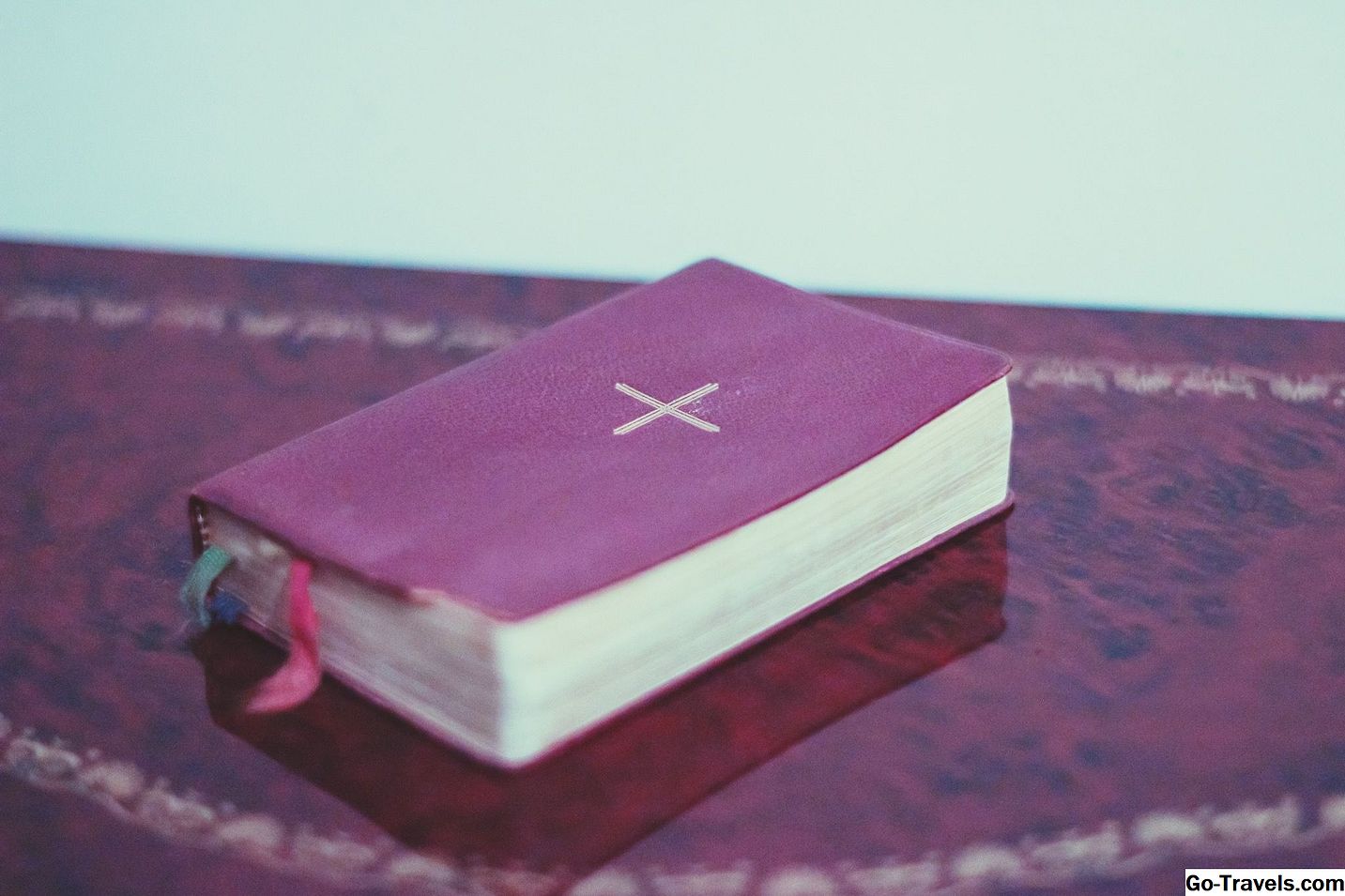Iedereen die de iPhone zelfs maar een paar minuten heeft gebruikt, weet dat de Home-knop, de enige knop op de voorkant van de iPhone, cruciaal is. Maar relatief weinig mensen weten precies hoeveel dingen de Home-knop kan doen - en hoe ze die dingen kunnen doen op de iPhone-modellen die geen Home-knop hebben. Lees verder om alles te leren over de vele toepassingen van de iPhone Home-knop.
Waarvoor de iPhone-startknop wordt gebruikt
De Home-knop wordt gebruikt voor allerlei soorten apps en acties, waaronder:
- Toegang tot Siri: Als u de startknop ingedrukt houdt, wordt Siri gestart.
- Multitasking: Dubbelklikken op de startknop onthult alle actieve apps in de multitasking-manager.
- Muziek App-bediening: Wanneer de telefoon is vergrendeld en de muziek-app wordt afgespeeld, wordt door eenmaal op de startknop te klikken de bedieningselementen van de muziek-app weergegeven om het volume aan te passen, nummers te wijzigen en de track af te spelen of te onderbreken.
- Camera: Vanaf het vergrendelscherm start een enkele druk op de startknop en een veeg van rechts naar links de Camera-app.
- Notificatie centrum: Druk vanuit het vergrendelscherm op de startknop en veeg van links naar rechts om toegang te krijgen tot Berichtencentrum-widgets.
- Toegankelijkheidscontrole: Standaard reageert de startknop alleen op enkele of dubbele klik. Maar een drievoudige klik kan ook bepaalde acties activeren. Als u wilt configureren wat een drievoudige klik doet, gaat u naar de app Instellingen en tikt u vervolgens opAlgemeen > Toegankelijkheid > Toegankelijkheid Snelkoppeling. In dat gedeelte kunt u de volgende acties activeren met een drievoudige klik:
- AssistiveTouch
- Klassieke kleuren omkeren
- Kleurenfilters
- Verminder White Point
- Voice over
- Slimme kleuren omkeren
- Schakelaar
- Voice over
- Zoom.
- Dismess Control Center: Als het Control Center open is, kunt u het met een enkele klik op de Home-knop afwijzen.
- Tik op ID: Op de iPhone 5S, 6-serie, 6S-serie, 7-serie en 8-serie voegt de Home-knop een andere dimensie toe: het is een vingerafdrukscanner. Deze vingerafdrukscanner is Touch ID genoemd en maakt die modellen veiliger en wordt gebruikt om toegangscodes en wachtwoorden in te voeren voor aankopen bij iTunes en App Stores en bij Apple Pay.
- bereikbaarheid: De iPhone 6-serie en nieuwere hebben een home-button-functie die geen andere iPhones hebben, genaamd Reachability. Omdat deze telefoons grote schermen hebben, kan het moeilijk zijn om de ene kant naar de andere te bereiken wanneer u de telefoon met één hand gebruikt. Bereikbaarheid lost dat probleem op door de bovenkant van het scherm naar het midden te trekken om het gemakkelijk te bereiken te maken. Gebruikers hebben toegang tot bereikbaarheid door tweemaal op de startknop te tikken (niet op klikken, gewoon een tik op een pictogram).
iPhone X en hoger: het einde van de Home-knop
Hoewel de iPhone 7-serie een aantal grote wijzigingen aanbracht in de Home-knop, verwijdert de iPhone X de Home-knop volledig. Omdat de iPhone XS, XS Max en XR ook Home-knoppen missen, is het veilig om te zeggen dat de Home-knop op uitweg is. Ga als volgt te werk om taken uit te voeren waarvoor de startknop op de iPhone X vereist was:
- Ontgrendel de telefoon: U ontgrendelt de iPhone X met behulp van het Face ID gezichtsherkenningssysteem of door een wachtwoordcode op het scherm in te voeren nadat u de telefoon hebt gewekt door hem op te tillen, op het scherm te tikken of op de knop Side (aka sleep / wake) te klikken.
- Keer terug naar het startscherm: Om een app te verlaten en terug te keren naar het startscherm veegt u omhoog vanaf de onderkant van het scherm (Control Center is nu toegankelijk door naar rechts boven in het scherm te vegen).
- Multitasking: Voor toegang tot de multitasking-weergave van alle geopende apps veegt u vanaf de onderkant omhoog alsof u terugkeert naar het startscherm, maar pauzeert u halverwege de veegbeweging.
- Siri: In plaats van de startknop ingedrukt te houden om Siri te starten, houdt u de zijknop ingedrukt.
- Schermafbeeldingen maken: De knop Start is niet langer betrokken bij het maken van schermafbeeldingen. Druk in plaats daarvan tegelijkertijd op de zijknop en de knop Volume omhoog om een screenshot te maken.
- Forceer herstart: Het opnieuw opstarten van de iPhone X vereist nu meer stappen. Klik op de knop Volume omhoog, vervolgens de knop Volume omlaag en houd vervolgens de knop Zijde ingedrukt totdat de iPhone opnieuw is opgestart.
U kunt ook snelkoppelingen maken die in de plaats komen van de startknop. Met deze snelkoppelingen hebt u toegang tot de functies die u het vaakst gebruikt. Ontdek hoe in het maken en gebruiken van iPhone X snelkoppelingen.
De Home-knop op iPhone 7 en 8 Series
De telefoons uit de iPhone 7-serie veranderden de startknop dramatisch. Op eerdere modellen was de knop echt een knop: iets dat bewoog toen je erop klikte. Op de iPhone 7 en vervolgens de 8-serie is de Home-knop eigenlijk een solide paneel met 3D Touch-functionaliteit. Als je erop drukt, beweegt er niets. In plaats daarvan detecteert het, net als het 3D-aanraakscherm, de sterkte van uw pers en reageert overeenkomstig. Vanwege deze wijziging heeft de iPhone 7 en 8-serie de volgende Home-knopopties:
-
Rest Finger to Open: Eerdere versies van de Home-knop met Touch ID kunt u met uw vinger op de knop laten rusten om de telefoon te ontgrendelen. Dat veranderde met de 7-serie, maar je kunt die optie herstellen door naar instellingen > Algemeen > Toegankelijkheid > Thuis knop > en verplaats de Rest Finger to Open schuif naar aan / groen.
-
Klik snelheid: Wijzig de snelheid die nodig is om te dubbelklikken of driemaal te klikken op de knop in Instellingen> Algemeen > Toegankelijkheid > Thuis knop.
-
Klik op Instellingen: Omdat de knop nu 3D Touch-ingeschakeld is, kunt u het soort klikfeedback kiezen dat u wilt door naar te gaan instellingen > Algemeen > Thuis knop.
Gebruik van de Home-knop in eerdere versies van de iOS
Eerdere versies van de iOS gebruikten de Home-knop voor verschillende dingen - en stelden gebruikers in staat de Home-knop met meer opties te configureren. Deze opties zijn niet beschikbaar in latere versies van de iOS.
- iOS 8: Dubbeltikken op de startknop onthult niet alleen de multitasking-manager, maar ook enkele nieuwe contactopties. Boven aan het scherm geven pictogrammen de mensen weer die u het laatst hebt gebeld of gebotst, evenals de personen die worden vermeld in het favorietenmenu van uw Telefoon-app om snel contact te maken. Dit is verwijderd in iOS 9.
- iOS 4: Deze versie van iOS introduceerde door te dubbelklikken op de knop om de multitasking-opties te openen. Het lanceerde ook de Spotlight-zoekfunctie van de telefoon met een enkele klik van het startscherm.
- iOS 3: Dubbeltikken op de startknop in deze iOS-versie was een snelkoppeling naar de lijst met favorieten in de app Telefoon. Je kunt ook een instelling wijzigen om de Muziek-app (die dan iPod wordt genoemd) te starten.